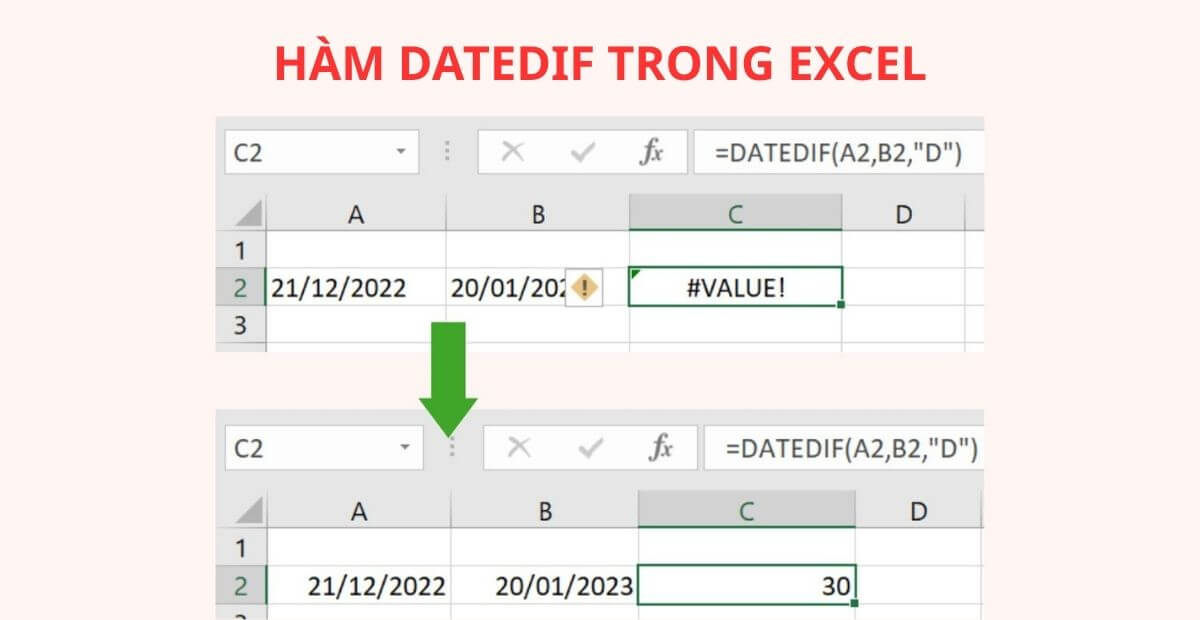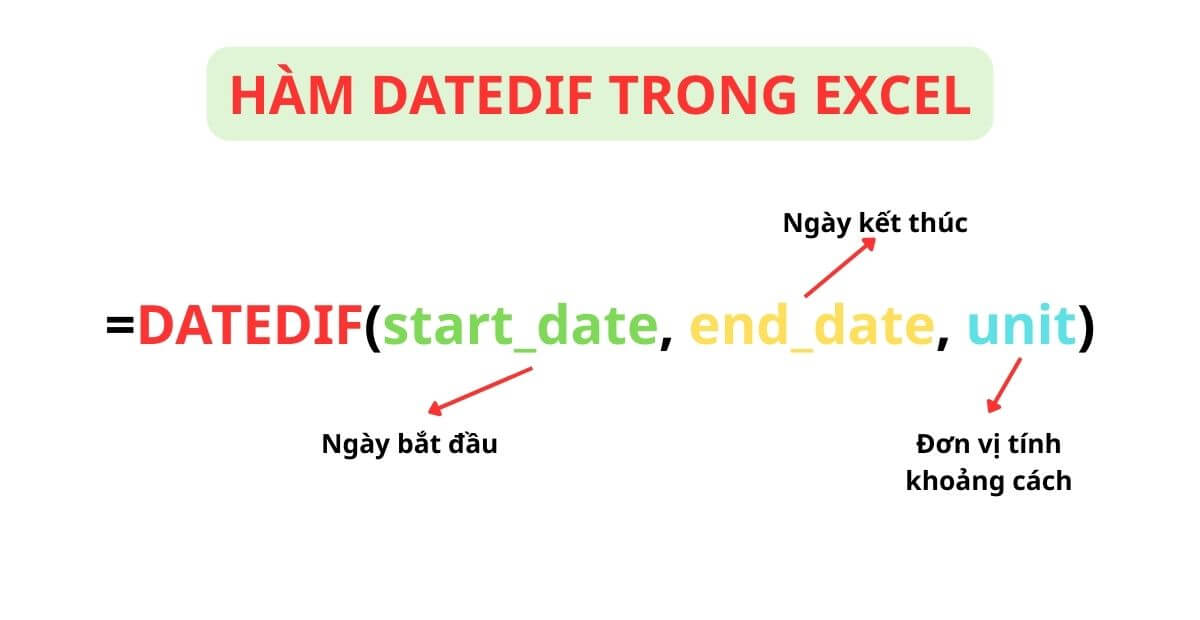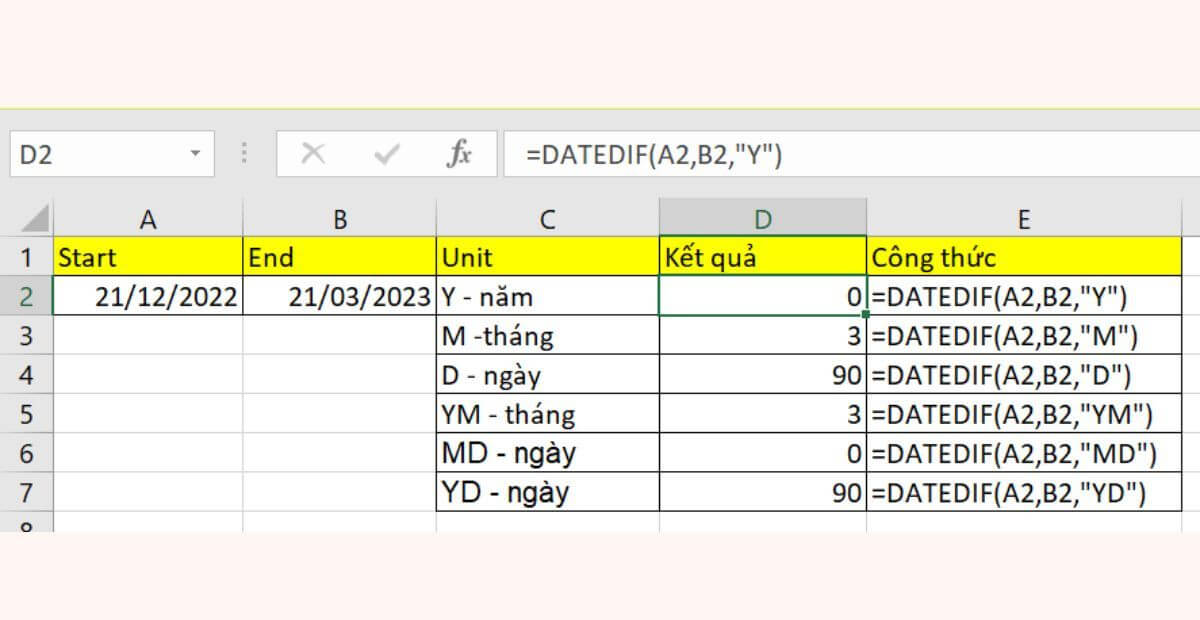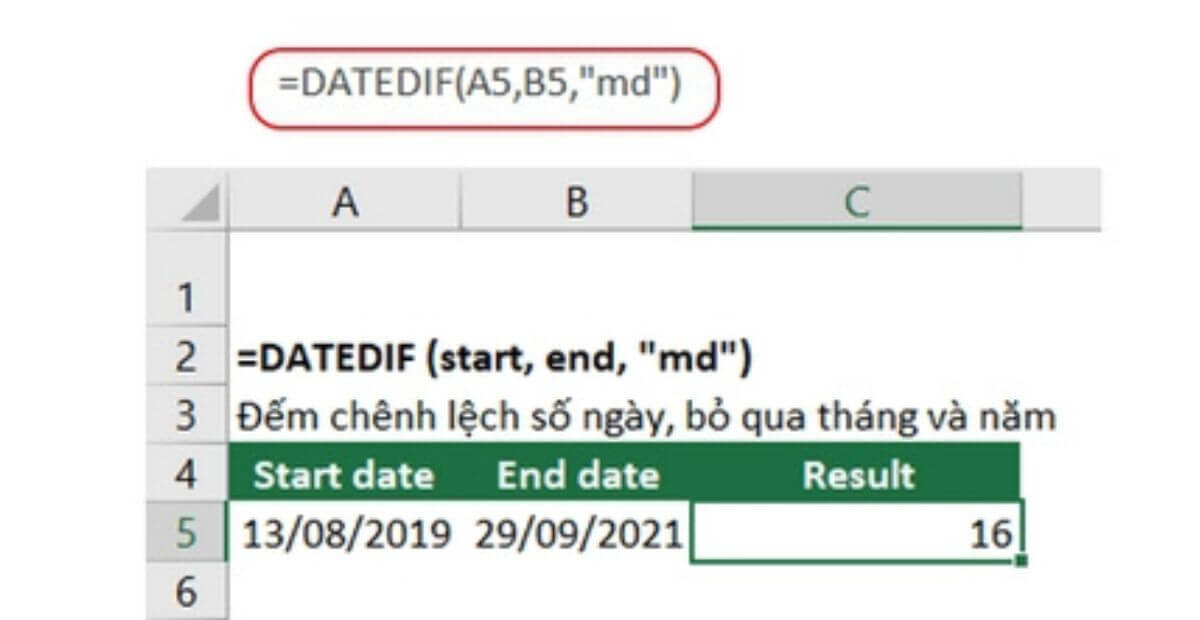Hàm DATEDIF trong Excel là công cụ hữu ích để tính khoảng cách giữa hai ngày, bao gồm số ngày, tháng hoặc năm. Bài viết này sẽ hướng dẫn chi tiết cách sử dụng hàm DATEDIF, các ví dụ thực tế, mẹo nâng cao và lưu ý khi áp dụng, giúp bạn tối ưu công việc kế toán, nhân sự và quản lý dự án.
I. Giới thiệu về hàm DATEDIF

Hàm DATEDIF trong Excel là gì kèm 6 lỗi thường gặp khi dùng
1. Hàm DATEDIF là gì?
Hàm DATEDIF trong Excel là một hàm đặc biệt dùng để tính khoảng cách giữa hai ngày cụ thể. Hàm này có khả năng trả về số ngày, số tháng hoặc số năm giữa ngày bắt đầu và ngày kết thúc. Điểm đặc biệt của DATEDIF là nó không xuất hiện trực tiếp trong danh sách hàm của Excel, nhưng vẫn hoạt động ổn định trong mọi phiên bản từ Excel 2003 đến Excel 2019 và Excel 365.
2. Vai trò của hàm DATEDIF trong Excel là gì?
Hàm DATEDIF cực kỳ hữu ích khi bạn cần tính toán thời gian một cách chính xác. Các ứng dụng phổ biến bao gồm:
- Tính tuổi của nhân viên hoặc khách hàng dựa trên ngày sinh.
- Xác định số tháng làm việc của nhân viên trong công ty.
- Tính số ngày còn lại đến hạn hợp đồng, dự án hay thanh toán.
- Phân tích khoảng thời gian giữa các sự kiện trong báo cáo quản lý hoặc kế toán.
3. Sử dụng hàm DATEDIF trong công việc lợi ích như thế nào?
Sử dụng DATEDIF giúp tiết kiệm thời gian và giảm thiểu lỗi so với việc tính thủ công. Một số lợi ích nổi bật:
- Nhanh chóng: Tính toán trực tiếp khoảng cách ngày mà không cần các công thức phức tạp.
- Chính xác: Tránh nhầm lẫn khi tính ngày, tháng, năm, đặc biệt với các năm nhuận hoặc tháng có số ngày khác nhau.
- Linh hoạt: Có thể kết hợp với các hàm khác như IF, TEXT, CONCAT để tạo báo cáo động và chi tiết.
- Ứng dụng rộng rãi: Dễ áp dụng cho các lĩnh vực như kế toán, nhân sự, quản lý dự án, giáo dục hay marketing.
4. Sự khác biệt khi dùng DATEDIF so với các phương pháp tính ngày khác trong Excel
- Các công thức như
end_date – start_date chỉ trả về số ngày, không phân biệt số tháng hay năm.
- Hàm YEARFRAC trả về kết quả dưới dạng số thập phân, ít phù hợp khi cần số nguyên năm hoặc tháng.
- DATEDIF cho phép chọn đơn vị “Y” (năm), “M” (tháng), “D” (ngày) và các tùy chọn nâng cao như “MD”, “YM”, “YD” để tính toán chính xác theo nhu cầu báo cáo.
Nhờ những đặc điểm này, hàm DATEDIF trở thành công cụ quan trọng trong quản lý thời gian và dữ liệu liên quan đến ngày tháng, giúp dân văn phòng làm việc hiệu quả hơn và giảm thiểu sai sót trong báo cáo.
II. Cài đặt và sử dụng hàm DATEDIF trong Excel
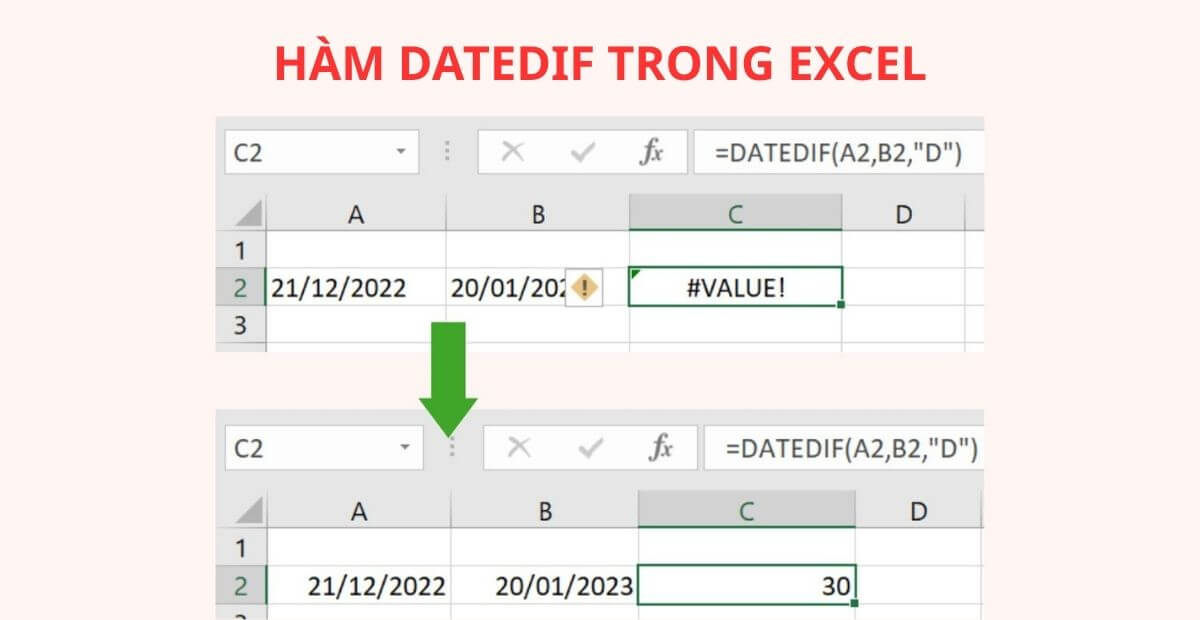
Cách cài đặt và sử dụng hàm DATEDIF trong Excel
Cách cài đặt hàm DATEDIF trong Excel 2010
Hàm DATEDIF là một hàm “ẩn” trong Excel, nghĩa là nó không xuất hiện trực tiếp trong danh sách hàm, nhưng bạn vẫn có thể sử dụng bình thường.
- Không cần tải thêm add-in hay phần mềm bổ sung.
- Chỉ cần mở Excel 2010, nhập trực tiếp công thức DATEDIF với cú pháp đúng, ví dụ: tính số ngày giữa hai ngày, số tháng hoặc số năm.
- Khi nhập công thức, Excel sẽ không gợi ý tự động, nhưng nếu nhập đúng cú pháp thì hàm sẽ trả kết quả chính xác.
Cách cài đặt hàm DATEDIF trong Excel 2016
Tương tự Excel 2010, DATEDIF vẫn là hàm ẩn và không cần cài đặt gì thêm. Các bước sử dụng:
- Mở Excel 2016 và xác định ô chứa ngày bắt đầu và ngày kết thúc.
- Nhập trực tiếp công thức DATEDIF. Ví dụ: tính số năm giữa ngày sinh và ngày hiện tại, hoặc số tháng làm việc giữa ngày vào công ty và ngày kết thúc hợp đồng.
- Excel 2016 xử lý hàm DATEDIF ổn định, tương thích tốt với các phiên bản cũ.
Giới hạn và lưu ý khi sử dụng hàm DATEDIF
Mặc dù DATEDIF rất hữu ích, người dùng cần lưu ý một số điểm sau:
- Hàm ẩn: Vì DATEDIF không xuất hiện trong danh sách hàm, bạn cần nhớ cú pháp và các ký tự đơn vị tính.
- Đơn vị tính: DATEDIF hỗ trợ các ký tự “Y” (số năm), “M” (số tháng), “D” (số ngày), và các tùy chọn nâng cao “MD”, “YM”, “YD”. Sử dụng sai ký tự sẽ dẫn đến kết quả không chính xác.
- Ngày bắt đầu phải nhỏ hơn ngày kết thúc: Nếu nhập ngược, hàm sẽ trả về lỗi hoặc kết quả âm không mong muốn.
- Phiên bản Excel khác nhau: Hàm DATEDIF hoạt động ổn định từ Excel 2003 trở đi, nhưng giao diện gợi ý công thức có thể khác nhau, nên chú ý nhập đúng cú pháp.
- Kết hợp với các hàm khác: Để linh hoạt, DATEDIF thường được kết hợp với IF, TEXT hoặc CONCAT để tạo báo cáo ngày tháng chi tiết và định dạng đẹp hơn.
III. Cú pháp và các tham số của hàm DATEDIF
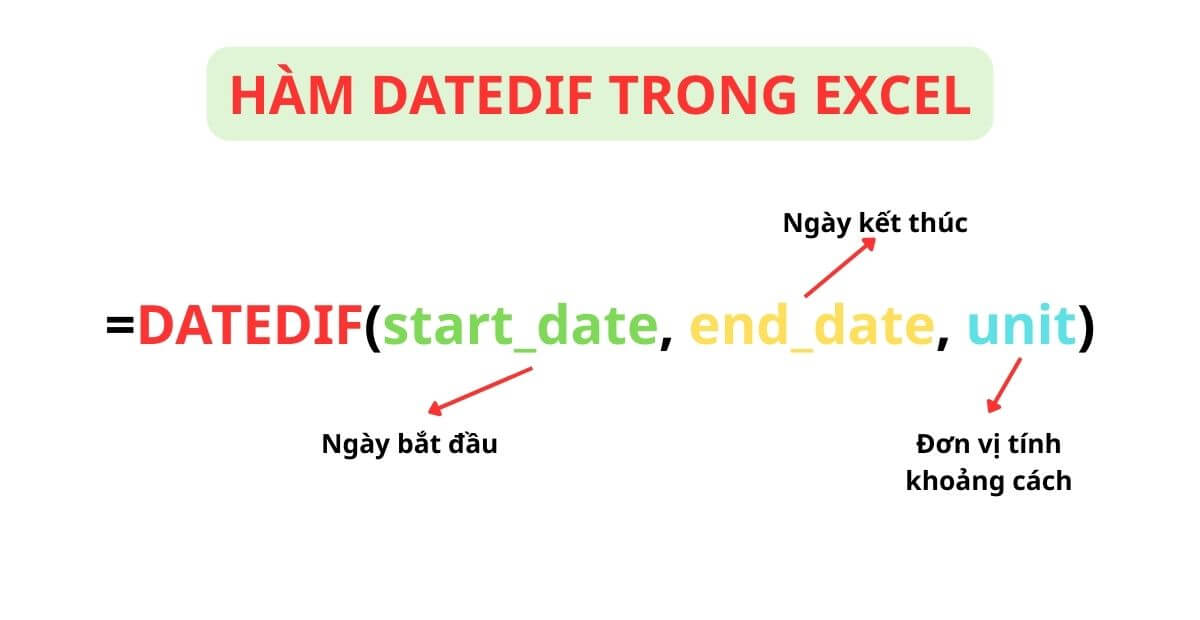
Cấu trúc và các tham số của hàm DATEDIF
Hàm DATEDIF trong Excel được dùng để tính khoảng cách giữa hai ngày, có thể là số ngày, số tháng hoặc số năm, tùy theo nhu cầu. Đây là một hàm “ẩn” nhưng cực kỳ hữu ích trong quản lý dữ liệu liên quan đến ngày tháng như tuổi, thời gian làm việc, hạn hợp đồng, hay lịch trình dự án.
Cấu trúc hàm DATEDIF:
DATEDIF(start_date, end_date, unit)
Trong đó:
- start_date – Ngày bắt đầu
- Là ngày đầu tiên trong khoảng thời gian bạn muốn tính.
- Có thể nhập trực tiếp ngày theo định dạng ngày tháng của Excel (ví dụ: 01/01/2020), hoặc tham chiếu đến ô chứa ngày.
- Lưu ý: start_date phải nhỏ hơn end_date, nếu không hàm sẽ trả về lỗi.
- end_date – Ngày kết thúc
- Là ngày kết thúc khoảng thời gian muốn tính.
- Tương tự start_date, có thể nhập trực tiếp hoặc tham chiếu ô.
- unit – Đơn vị tính khoảng cách
- Đây là tham số quan trọng quyết định kết quả hàm. Các giá trị phổ biến bao gồm:
- “Y”: Tính số năm đầy đủ giữa start_date và end_date. Ví dụ, từ 01/01/2000 đến 01/01/2025 sẽ trả về 25 năm.
- “M”: Tính số tháng đầy đủ giữa hai ngày.
- “D”: Tính số ngày giữa start_date và end_date.
- “MD”: Tính số ngày còn lại sau khi đã trừ đi các tháng đầy đủ giữa hai ngày.
- “YM”: Tính số tháng còn lại sau khi đã trừ đi các năm đầy đủ.
- “YD”: Tính số ngày còn lại sau khi đã trừ đi các năm đầy đủ, không tính năm.
Lưu ý quan trọng khi sử dụng hàm DATEDIF:
- Hàm không hiển thị trong danh sách gợi ý của Excel, nên cần nhập đúng cú pháp.
- Đơn vị “MD”, “YM”, “YD” dễ gây nhầm lẫn nếu chưa quen, hãy thực hành với ví dụ để hiểu rõ cách tính.
- Khi kết hợp với các hàm khác như IF hay CONCAT, bạn có thể tạo báo cáo chi tiết về tuổi, thời gian làm việc hoặc hợp đồng.
IV. Ví dụ thực tế sử dụng hàm DATEDIF
Hàm DATEDIF cực kỳ hữu ích trong việc tính toán các khoảng thời gian dựa trên ngày tháng. Dưới đây là một số ví dụ phổ biến trong quản lý nhân sự, hợp đồng và dữ liệu kinh doanh:
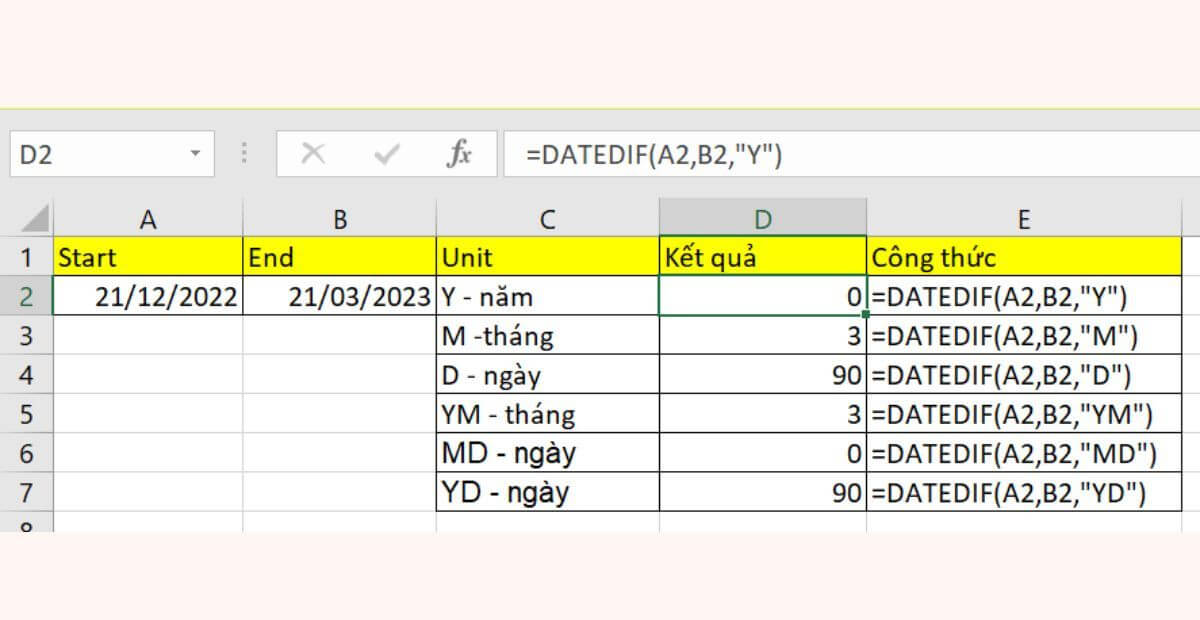
Ví dụ thực tế sử dụng hàm DATEDIF
1. Tính tuổi nhân viên dựa trên ngày sinh
Giả sử công ty muốn biết tuổi hiện tại của nhân viên dựa trên ngày sinh:
- Ngày sinh: 15/06/1990
- Ngày hiện tại: 01/08/2025
Sử dụng hàm DATEDIF với đơn vị “Y” để tính số năm đầy đủ: kết quả là 35 tuổi.
2. Tính số ngày còn lại đến hạn hợp đồng
Công ty muốn biết còn bao nhiêu ngày nữa đến hạn hợp đồng của nhân viên:
- Ngày bắt đầu hợp đồng: 01/01/2025
- Ngày kết thúc hợp đồng: 31/12/2025
Sử dụng DATEDIF với đơn vị “D” sẽ trả về 364 ngày còn lại.
3. Tính số tháng làm việc của nhân viên
Để xác định tổng số tháng làm việc kể từ ngày vào công ty đến hiện tại:
- Ngày vào công ty: 01/03/2020
- Ngày hiện tại: 01/08/2025
Sử dụng DATEDIF với đơn vị “M” sẽ trả về 65 tháng.
Bảng số liệu minh họa
| Nhân viên |
Ngày sinh |
Ngày vào công ty |
Hạn hợp đồng |
Tuổi (năm) |
Số tháng làm việc |
Số ngày còn lại hợp đồng |
| A |
15/06/1990 |
01/03/2020 |
31/12/2025 |
35 |
65 |
364 |
| B |
22/11/1985 |
15/07/2018 |
30/06/2025 |
39 |
86 |
365 |
| C |
10/01/1995 |
01/01/2021 |
31/12/2026 |
30 |
56 |
519 |
Bảng trên giúp hình dung trực quan cách DATEDIF tính toán các khoảng thời gian khác nhau dựa trên start_date và end_date.
V. Các lỗi thường gặp và cách khắc phục hàm DATEIF
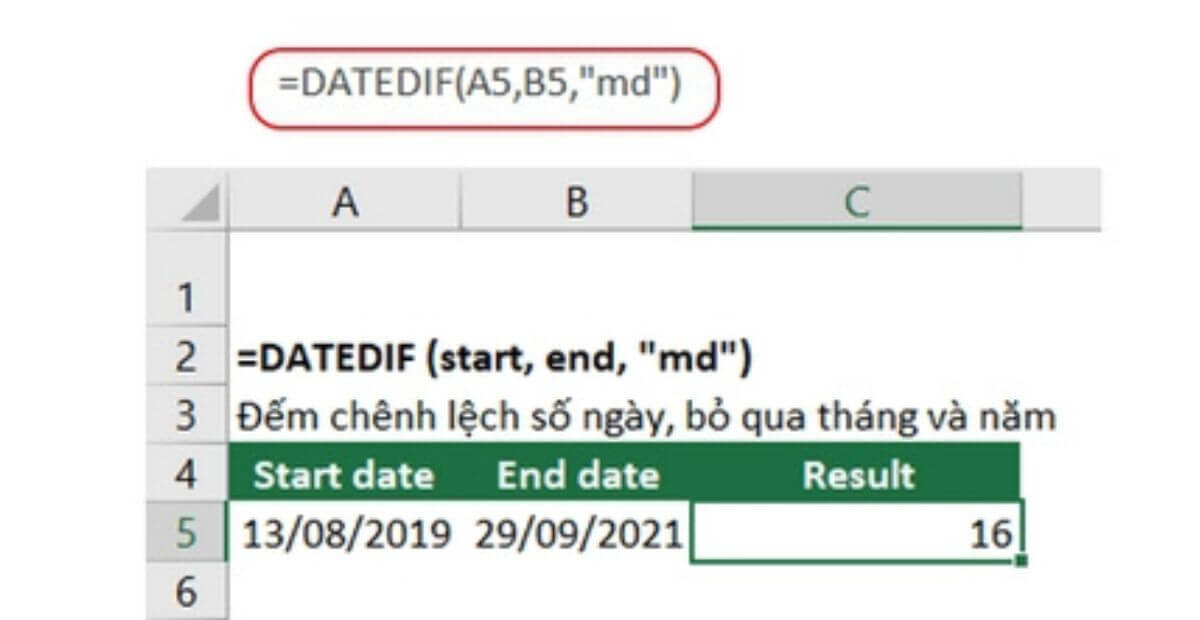
Các lỗi thường gặp và cách khắc phục hàm DATEIF
Khi sử dụng hàm DATEDIF, người dùng thường gặp một số lỗi phổ biến:
- Start_date lớn hơn end_date
- Nếu ngày bắt đầu lớn hơn ngày kết thúc, DATEDIF sẽ trả về lỗi.
- Cách khắc phục: Luôn đảm bảo start_date ≤ end_date. Có thể dùng IF để kiểm tra trước khi tính.
- Lỗi #NUM! hoặc #VALUE! khi định dạng ngày sai
- Dữ liệu ngày tháng nhập không đúng định dạng Excel sẽ gây lỗi.
- Cách khắc phục: Kiểm tra định dạng ô, đảm bảo ngày được Excel nhận dạng, hoặc dùng DATEVALUE để chuyển đổi.
- Hiểu nhầm ý nghĩa các unit MD, YM, YD
- MD: số ngày còn lại sau khi trừ các tháng đầy đủ
- YM: số tháng còn lại sau khi trừ các năm đầy đủ
- YD: số ngày còn lại sau khi trừ các năm đầy đủ (không tính năm)
- Cách khắc phục: Thực hành với ví dụ nhỏ để nắm rõ cách tính.
- Mẹo kiểm tra công thức
- Thêm cột trung gian để hiển thị start_date, end_date.
- Dùng hàm IFERROR để tránh lỗi hiển thị.
- Sử dụng công thức DATEDIF từng bước để kiểm tra kết quả.
VI. Ứng dụng nâng cao của hàm DATEDIF
Hàm DATEDIF không chỉ dùng để tính khoảng cách ngày đơn giản mà còn có thể kết hợp với các hàm khác trong Excel để thực hiện những tính toán và báo cáo nâng cao.
1. Kết hợp DATEDIF với IF
- Khi cần tính tuổi nhân viên đủ điều kiện, hoặc thời gian làm việc đạt chuẩn:
- Ví dụ: Nếu nhân viên đã làm việc ≥ 5 năm, hiển thị “Đủ điều kiện”; ngược lại “Chưa đủ”.
- Cách này giúp tự động phân loại dữ liệu mà không cần kiểm tra thủ công.
2. Kết hợp DATEDIF với TEXT và CONCAT
- Dùng DATEDIF để tính tuổi, số tháng công tác, rồi ghép với tên nhân viên hoặc mã nhân viên để tạo báo cáo tự động.
- Ví dụ: “Nguyễn Văn A – 35 tuổi – 65 tháng công tác”.
- Khi kết hợp TEXT, bạn có thể định dạng ngày tháng hoặc số với dấu phân cách, giữ báo cáo chuyên nghiệp và dễ đọc.
3. Ứng dụng thực tế
- Quản lý nhân sự: Tính tuổi, thâm niên, kỳ nghỉ, hợp đồng sắp hết hạn.
- Kế toán: Theo dõi ngày thanh toán, hạn nộp hóa đơn, tính lương theo thời gian làm việc.
- Dự án & KPI: Tính khoảng thời gian hoàn thành dự án, đánh giá tiến độ nhân viên theo thời gian.
VII. Tổng kết – Thành thạo hàm DATEDIF để tối ưu công việc
Hàm DATEDIF là công cụ mạnh mẽ để xử lý dữ liệu thời gian trong Excel. Khi nắm vững:
- Bạn sẽ biết chính xác cách tính số ngày, tháng, năm giữa hai ngày bất kỳ.
- Kết hợp với các hàm khác, bạn có thể tạo báo cáo tự động, phân loại dữ liệu và quản lý nhân sự, dự án, KPI hiệu quả.
- Lời khuyên: luyện tập với dữ liệu thực tế như ngày sinh nhân viên, ngày bắt đầu/kết thúc hợp đồng, ngày dự án. Việc này sẽ giúp bạn làm quen với các unit “Y”, “M”, “D”, “MD”, “YM”, “YD” và tránh nhầm lẫn trong thực tế.
VIII. Làm việc hiệu quả với Excel tại văn phòng KingOffice
Thành thạo Excel cần môi trường làm việc yên tĩnh, chuyên nghiệp, có đầy đủ tiện ích hỗ trợ. KingOffice là lựa chọn lý tưởng cho mọi doanh nghiệp tại TP.HCM:
1. Văn phòng trọn gói
- Nội thất đầy đủ, sẵn sàng làm việc ngay.
- Tiết kiệm chi phí setup và vận hành.
2. Coworking space
- Linh hoạt, phù hợp startup, freelancer hoặc các team nhỏ.
- Không gian mở giúp tăng hiệu quả hợp tác, sáng tạo.
3. Văn phòng truyền thống
- Dễ dàng thiết kế theo bộ nhận diện doanh nghiệp.
- Thích hợp công ty có nhu cầu lâu dài, riêng tư và bảo mật.
4. Hỗ trợ toàn diện
- KingOffice cung cấp A-Z: tư vấn pháp lý, setup văn phòng, đăng ký kinh doanh, vận hành hằng ngày.
- Mở rộng văn phòng dễ dàng, không phát sinh chi phí quản lý bất ngờ.
5. Lý do nhiều doanh nghiệp tin tưởng
- Hơn 2.000 tòa nhà văn phòng tại TP.HCM.
- Tiện nghi hiện đại, vị trí đắc địa, kết nối giao thông thuận tiện.
- Hỗ trợ nhanh chóng, đảm bảo doanh nghiệp vận hành hiệu quả ngay từ ngày đầu tiên.
Thông tin liên hệ: